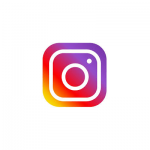LINEのセキュリティを考えよう!
こんにちは! Applisionです! ものすごい勢いで普及したLINE。LINEをやっていない人を探すほうが難しいかもしれませんよね。
そんなLINEですが、とっても大事なパスコード、覚えていますか?
「えっ? パスコードって何?」……なんて事になってはいませんか?
今回は、そんなLINEのパスコードについて、そしてLINEのパスコードを忘れた場合の対処法について、ご紹介してみたいと思います。
忘れたら大変? LINEのパスコードって?
LINEのパスコードとはなんでしょう?
パスコードは、分かりやすく言えば、LINEを守る防御壁。パスワードの役割を果たします。
パスコードを設定していると、LINEを起動するたびに4ケタの数字を入力するよう求められます。つまりパスコードとは、LINEの暗証番号というわけです。
うっかりiPhoneを紛失したり、置きっぱなしで席を立ってしまった場合でも、パスコードが分からなければ、LINEを操作する事はできないんです。
ちなみに、勘違いしやすいのが「ピンコード」これはLINEを登録したら真っ先に作成させられる4ケタの暗証番号です。
違いはというと、パスコードは単純にLINEを起動するための暗証番号で、PINコードはLINEにログインするために必要な暗証番号というわけです。
PINコードは、iPhoneを機種変更したりしたときや、アプリをアンインストールしたとき等に使用します。逆を言えば、PINコードはそのようなアプリにとって重要な局面でしか使用しないというわけです。
しかし、パスコードは、LINEを起動するたびに必要となります。
LINEのパスコードを忘れたらどうなるの?
パスコードが間違っています、もう一度最初から入力してください。
誤ったパスコードを入力すると、このようなメッセージがLINEの画面に表示されます。当然LINEアプリを起動する事はできない状態となってしまいます。
しかもこのパスコード、厄介な事に、暗証番号系でよくある「~忘れた方はコチラ」のような、パスコードを再発行をするためのリンクや、問い合わせ先が、画面のどこにもないんです。
これってどういう事だと思いますか……? つまり、LINEのパスコードは再発行する事ができないんです。
もっというと、誤ったパスコードを登録してしまっても、変更する事もできませんし、再設定する事もできないんです。次からもっと深く考えていきましょう。
忘れても変更できないパスコード
LINEのパスコードを忘れてしまうと、LINEそのものをアンインストールして、再度インストールしてから再設定しなければいけません。
当然LINEを一度アンインストールしてしまうので、それまでのトーク履歴はすべてリセットされて消えてしまいます。
LINEを再インストールしたら、もう一度ログインします。
するとLINEのパスコードは設定されていない状態と成しますので、またパスコードを使う場合は再登録しておきましょう。
パスコードの再設定するのはどこにあるの?
なんとかアンインストールし、ログインできない状態から解除されたら、パスコードの再登録を行います。
もちろん、忘れてしまうたびにアンインストールする事になりますし、トーク履歴も消えてしまいますので、パスコードを設定しないという選択肢を選ぶのもいいでしょう。
しかし、やはり少しでもセキュリティをあげておきたい方は、引き続き設定しておきましょう。
LINEを起動したら画面最下部にある「その他」をタップしましょう。次の画面で、歯車のアイコンの「設定」を選択します。設定画面の項目の中から、「プライバシー管理」をタップ。すると上のほうに「パスコードロック」をいう文字があるのが見えるはずです。
ここをオン/オフに切り替える事で、パスコードを使うか使わないかを設定する事ができます。
LINEのパスコードロックを忘れた場合の対処法
一度設定したパスコード、変え方はありませんので確実に覚えておける4ケタの数字にするのが望ましいでしょう。
iPhone自体のロックをしているのであれば、無理にLINEのほうまでロックしておく事もないので、不安がある方はパスコードは使用しないのがいいのかもしれません。
この記事を読んでいただいた方は、こちらの記事も是非合わせて参考にしてみて下さい。
タグ一覧